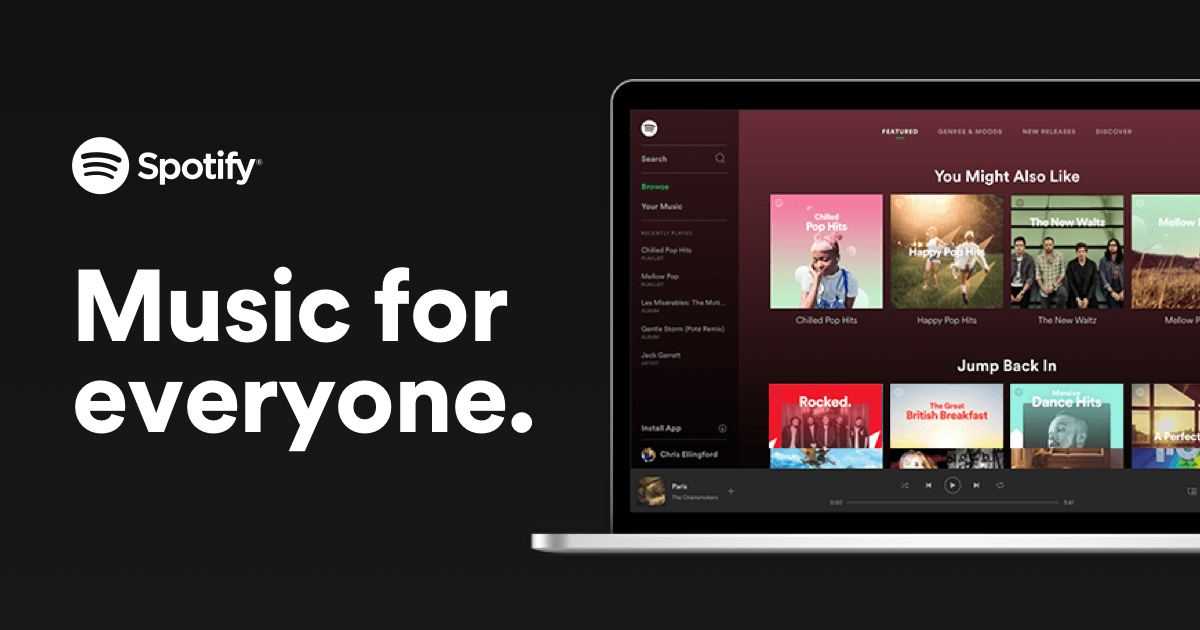
O Spotify web player é popular, pois não requer o download do aplicativo de desktop e as pessoas ainda podem desfrutar de música Spotify. Mas não está livre de erros, e os usuários têm relatado o Spotify web player não funciona questão de vez em quando. A boa notícia é que existem algumas correções conhecidas disponíveis. Continue lendo para descobrir o que eles são ...
Experimente essas correções ...
Você não precisa experimentar todos; apenas vá descendo a lista até encontrar aquele que resolve o problema!
1: Verifique em qual dispositivo você está jogando
2: Abra o web player no modo de navegação anônima
6: Verifique as extensões do seu navegador
8: Use o aplicativo de desktop Spotify
Antes de nos aprofundarmos em qualquer coisa avançada, certifique-se de que sua Internet tenha uma conexão. Verifique também se o seu PC e o web player do Spotify estão sem som.Fix 1: verifique em qual dispositivo você está jogando
Você pode jogar o Spotify em seu telefone, PC e até em smart TVs e monitores. Contanto que você faça login na mesma conta, poderá gerenciar e alternar entre os dispositivos nos quais deseja reproduzir música. Às vezes, quando você descobre que o web player do Spotify não está funcionando, é porque ele está reproduzindo em outro dispositivo.
Para verificar em qual dispositivo você está reproduzindo música, basta clique no ícone que está à esquerda do ícone do alto-falante . Você verá o dispositivo atual em que o Spotify está reproduzindo música. Se não for o seu navegador, basta clique neste navegador da web então o seu web player Spotify deve estar funcionando agora.
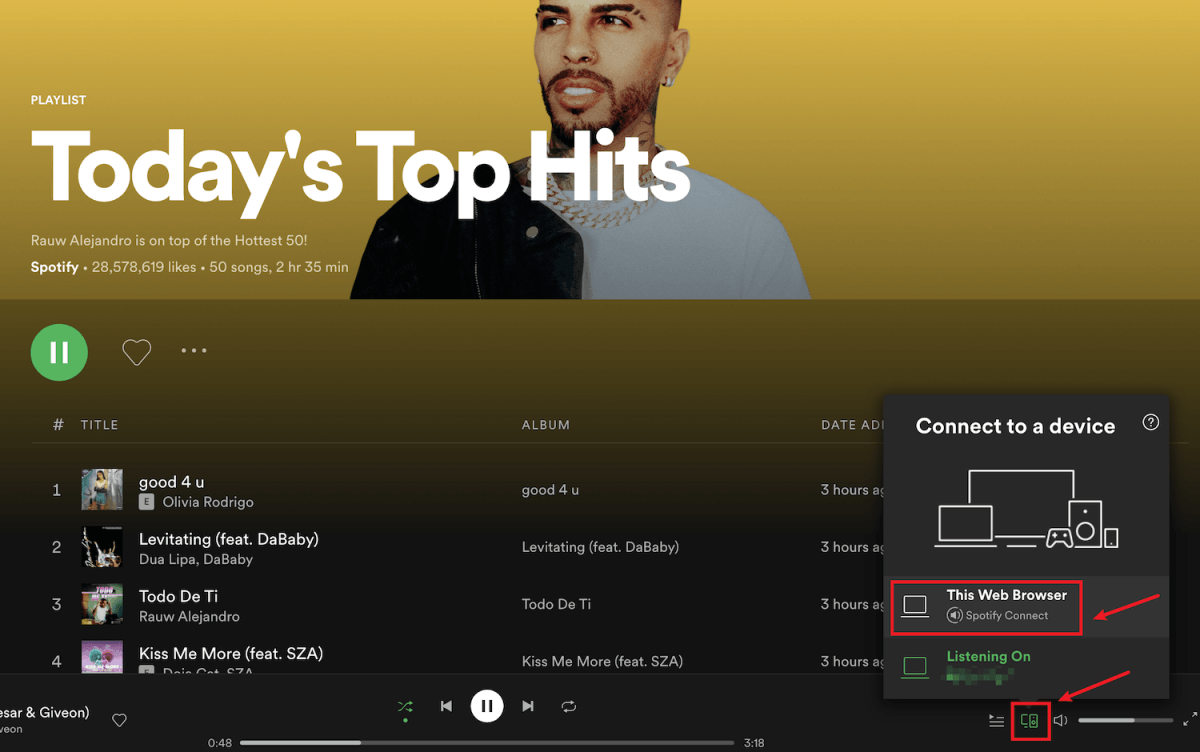
Se isso não resolver seu problema, verifique a próxima correção.
Correção 2: abrir o web player no modo de navegação anônima
Muitos usuários conseguiram fazer o web player do Spotify funcionar novamente usando-o no modo de navegação anônima, então definitivamente vale a pena tentar.
Para abrir uma janela anônima na maioria dos navegadores, primeiro você precisa clique no ícone de três pontos ou no ícone de linha de três traços no canto superior direito do seu navegador . Então você deve encontrar a opção de Nova janela anônima, nova janela privada , ou algo semelhante.
Você também pode usar os atalhos do teclado para abrir uma janela anônima.
- Chrome e Microsoft Edge : Ctrl e Shift e N
- Raposa de fogo : Ctrl e Shift e P
Se o seu player da Web do Spotify não funcionar mesmo no modo de navegação anônima, tente a próxima correção.
Fix 3: limpar dados de navegação
Às vezes, pode haver algo errado com o seu navegador, mas não com o player da web do Spotify. Você pode limpar os cookies, o histórico de navegação e o cache do seu navegador para ver se isso ajuda.
Abaixo está um exemplo de como limpar seus dados de navegação no Chrome. Para outros navegadores, as etapas devem ser semelhantes.
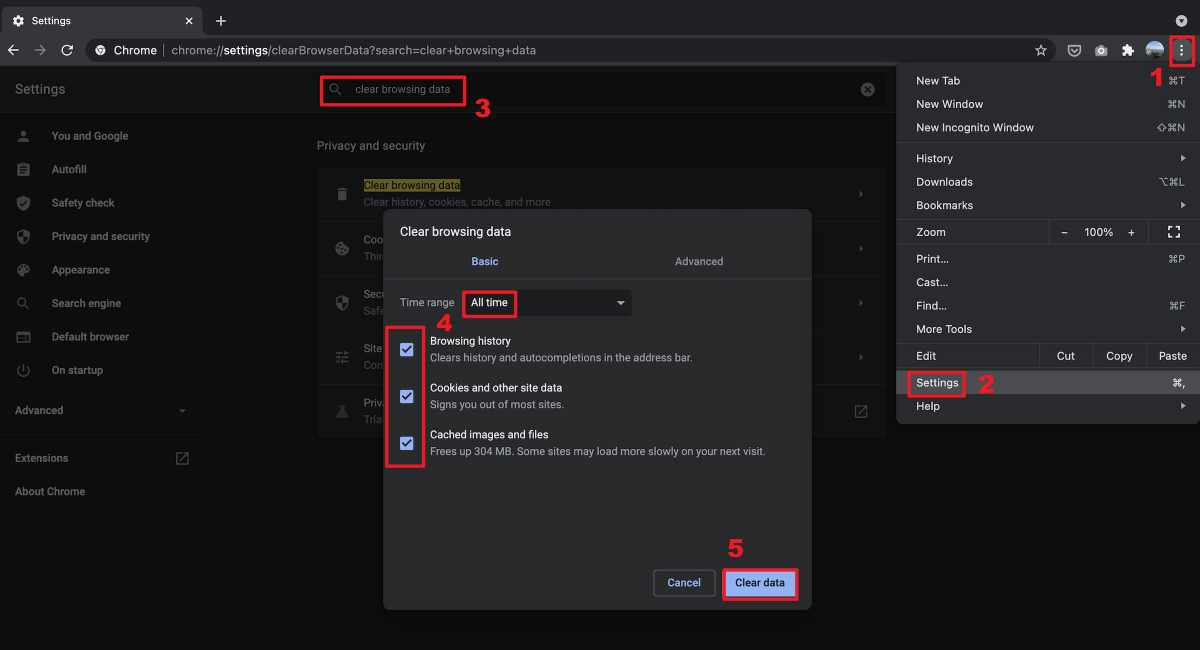
Além disso, para a maioria dos navegadores, você pode abra uma nova aba em branco , então use a tecla de atalho Ctrl e Mudança e Excluir para abrir a janela acima.
Se limpar os dados de navegação não resolver seu problema, passe para a próxima correção.
Fix 4: use uma VPN
Você viajou para outro país e descobriu que seu player da web do Spotify não funciona mais? Provavelmente é porque o seu player da web do Spotify ainda não atualizou o local.
Infelizmente, não há uma maneira de simplesmente mudar a região em que você está devido a problemas de direitos autorais e acessibilidade. Mas você pode usar uma VPN para desbloquear o Spotify e curtir música onde quer que esteja. Se você está procurando um serviço VPN confiável, temos algumas recomendações:
- NordVPN
- Surfshark
- CyberGhost
- ProtonVPN
Se usar uma VPN não resolver seu problema, tente a próxima correção.
Fix 5: habilite o web player
Se você receber o erro A reprodução de conteúdo protegido não está habilitada quando o seu web player Spotify não funciona, você precisa habilitá-lo manualmente. Veja como fazer:
No Chrome:
- Colar chrome: // settings / content na barra de endereço do navegador e pressione o Digitar chave.
- Role para baixo até ver a opção de Configurações adicionais de conteúdo protegido . Em seguida, clique no ícone suspenso .

- Encontre a opção Conteúdo protegido e clique no ícone de expansão .

- Mude o botão de alternância para a direita para permitir que os sites reproduzam conteúdo protegido.

No Firefox:
- Colar sobre: preferências # conteúdo na barra de endereço do navegador e pressione o Digitar chave.
- Modelo DRM na barra de pesquisa e, em seguida, marque a caixa de Reproduza conteúdo controlado por DRM .

Correção 6: verifique as extensões do seu navegador
Um possível motivo pelo qual o seu web player Spotify não funciona é que as extensões do seu navegador podem estar bloqueando-o. Muitos usuários relataram que o player da web do Spotify é capaz de funcionar novamente depois que eles desative as extensões de bloqueio de anúncios , então vale a pena tentar com certeza.
Se você não usa nenhuma extensão de bloqueio de anúncio, verificar outras extensões ainda pode ajudar. Você pode desligue as extensões do navegador uma por uma e teste o problema . Se você pode tocar música através do web player do Spotify depois de desligar uma determinada extensão, então você sabe que é o problema. Considere desinstalar esta extensão, atualizá-la ou procurar uma alternativa para ela.
Correção 7: liberar DNS
Ao liberar seu DNS, seu cache DNS será limpo. Quando o seu PC precisar acessar um site, ele precisará obter o endereço do servidor DNS novamente. Isso pode fazer com que o seu web player Spotify volte a funcionar se os dados do cache DNS forem inválidos ou corrompidos. Veja como:
- aperte o Chave do logotipo do Windows e R no teclado para invocar a caixa Executar.
- Modelo cmd , então aperte Mudança e Digitar ao mesmo tempo. Se for solicitada permissão, clique em sim .

- cópia de ipconfig / flushdns e cole-o na janela pop-up. Então aperte Digitar .

- Seu cache DNS foi limpo com sucesso.

Se essa correção não resolver seu problema, tente a última correção.
Correção 8: use o aplicativo Spotify para desktop
Instalar um aplicativo no seu PC quando há uma versão da página da web disponível pode parecer desnecessário, mas ainda é uma escolha quando o seu player da web do Spotify não pode funcionar sem problemas. O Aplicativo de desktop Spotify é muito semelhante ao reprodutor da web e fácil de usar, além de oferecer uma qualidade de som superior ao reprodutor da web, portanto, você pode considerar usá-lo em vez do reprodutor da web.
Esperamos que este artigo resolva seu problema e agora você possa tocar músicas do Spotify através do web player! Se você tiver dúvidas ou sugestões, fique à vontade para deixar um comentário!












![[CORRIGIDO] Código de erro 4220 do Call of Duty WW2](https://letmeknow.ch/img/knowledge/27/call-duty-ww2-error-code-4220.png)
![[CORRIGIDO] MultiVersus não inicia | 7 melhores correções](https://letmeknow.ch/img/knowledge-base/BB/fixed-multiversus-not-launching-7-best-fixes-1.jpg)